Índice
Embora ter uma assinatura Canva possa ser benéfica para suas necessidades de design gráfico, há maneiras de cancelar sua assinatura se você não precisar mais da versão premium do serviço. Os recursos Canva Pro permanecerão em vigor até o final do período de cobrança.
Meu nome é Kerry, e estou envolvida em design digital e arte há muitos anos. Já uso o Canva há bastante tempo e estou muito familiarizada com o programa, o que você pode fazer com ele, e dicas para usá-lo ainda mais facilmente.
Neste post, explicarei como cancelar sua assinatura do Canva Pro e explicarei algumas das logísticas de navegação neste processo. Também discutirei pontos relativos a diferentes dispositivos para garantir que você possa cancelar sua assinatura efetivamente.
Vamos a isso!
Como cancelar a assinatura da Canva
Independentemente do motivo pelo qual você queira cancelar sua assinatura Canva, o processo de cancelamento é simples. Quando você cancela, sua conta permanecerá ativa até o final do período de assinatura.
Também é importante notar que você precisará navegar neste processo usando qualquer dispositivo no qual você se inscreveu inicialmente no Canva Pro.
Por exemplo, se você começou a usar o Canva Pro em um navegador tradicional, os passos para cancelar a assinatura são diferentes dos que são feitos em um iPhone. Mas não se preocupe. Vou mergulhar no cancelamento de assinaturas através de cada uma dessas opções neste artigo!
Cancelando o Canva Pro em um Navegador da Web
Passo 1: Entre em sua conta Canva usando as credenciais que você normalmente usa para entrar no serviço. Abra sua conta clicando no avatar da conta (a predefinição é suas iniciais, a menos que você tenha sido extravagante e tenha carregado um ícone especial!)
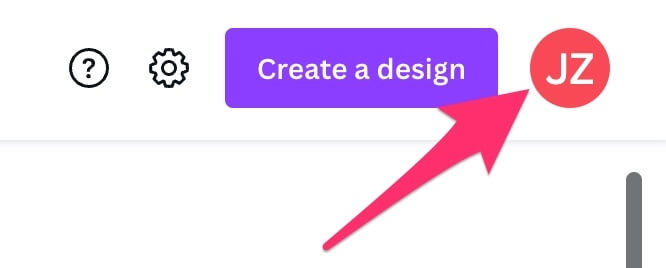
Passo 2: Um menu drop-down aparecerá com uma opção para clicar em Configurações da conta .
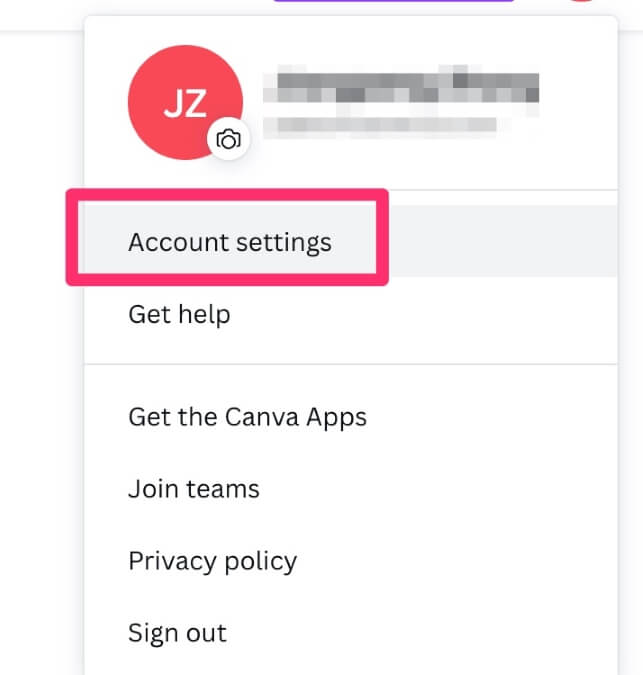
Passo 3: Uma vez nessa janela, encontre a Billings & planos A sua assinatura deve aparecer nesse separador.
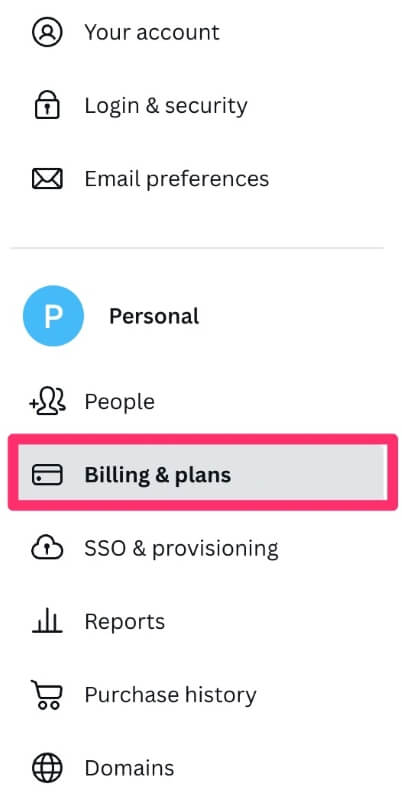
Passo 4: Encontre sua assinatura Canva Pro e clique no botão Cancelar assinatura Você pode esperar que uma mensagem pop-out apareça confirmando sua escolha antes de continuar. Clique no botão Continuar Cancelamento para cancelar sua conta!
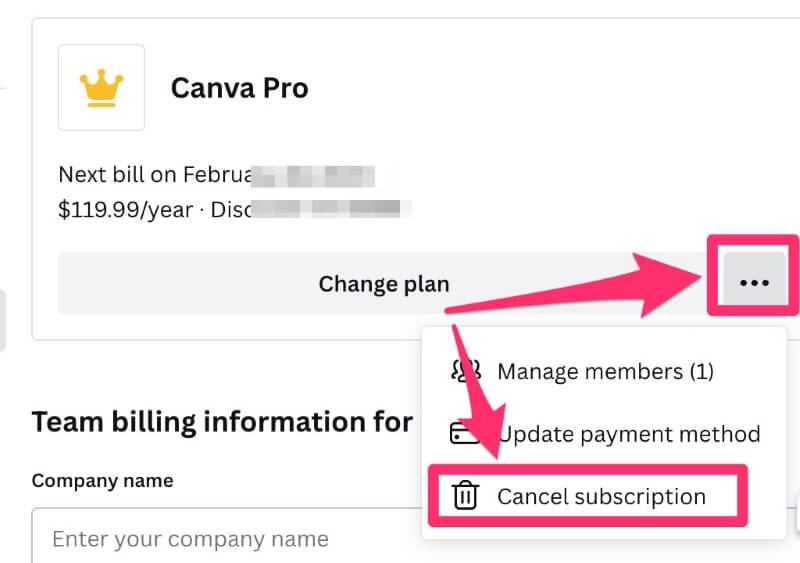
Cancelando o Canva Pro em um dispositivo Android
Se você começou a usar sua assinatura Canva em um dispositivo Android, você deve navegar para o aplicativo Google Play. Localize e clique no nome da sua conta e em uma opção para Pagamento e Assinaturas deve ficar disponível.

Ao clicar nesse botão, você verá uma lista de todas as suas assinaturas ativas. Percorra para localizar o Canva. Ao selecionar o aplicativo, você terá a opção de clicar em um botão de cancelamento de assinatura, levando a um cancelamento bem-sucedido do Canva Pro.
Cancelamento do Canva Pro em dispositivos Apple
Se você usou um dispositivo Apple, como um iPad ou iPhone, para comprar uma assinatura Canva Pro, você pode seguir estes passos para cancelar.
No seu dispositivo, abra o Configurações e seleccione a sua conta (Apple ID).
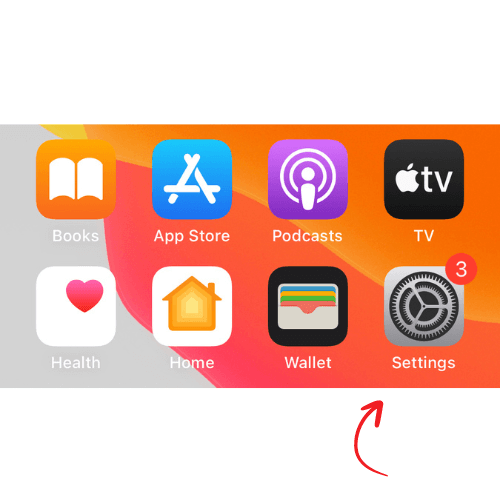
Localize um botão etiquetado Assinaturas e clique nele. Escolha Canva no menu e toque no botão Cancelar Subscrição Opção. Tão fácil quanto isso!
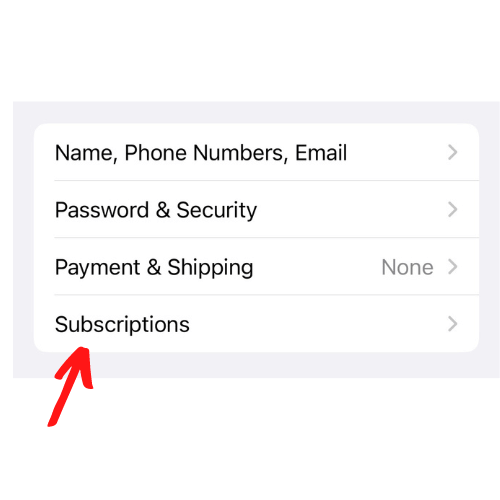
Se você não conseguir encontrar o botão Assinatura no aplicativo Settings, você pode ir à App Store e localizá-lo lá. (Isto é comum para aqueles que compraram o Canva Pro diretamente através da App Store.) Clique no botão Assinatura sob o Ativo e escolha a opção de cancelamento.
Pausar a sua Subscrição Canva
Se você quiser fazer uma pausa no uso do Canva Pro mas não quiser se comprometer a cancelar o plano inteiro, há uma opção de pausa! O Canva permite uma pausa de sua assinatura por até três meses.
No entanto, esta possibilidade só está disponível aos utilizadores na opção de pagamento mensal ou para aqueles que têm o plano anual e estão perto do fim do seu ciclo (faltam menos de dois meses).
Como Pausar a sua Subscrição
Os passos para pausar sua assinatura são muito semelhantes aos do cancelamento da mesma. Primeiro, você entrará no seu Canva e abrirá sua conta clicando no avatar na parte superior direita da plataforma.
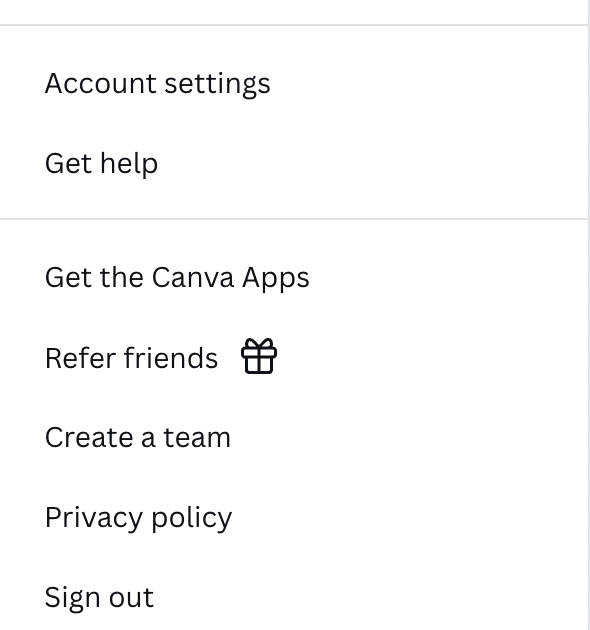
Clique no botão Configurações da conta no menu suspenso e vá para a secção Cobranças e Planos. Toque na sua subscrição e clique na opção para cancelar a sua subscrição. Na mensagem pop-up, seleccione a opção para fazer uma pausa na sua subscrição e a duração que pretende.
Defina um lembrete para o fim desta pausa porque o Canva irá automaticamente retomar sua conta Pro após o tempo selecionado. Você receberá um e-mail para lembrá-lo sobre isso, mas é melhor ser proativo do que esquecer o anúncio começar a ser cobrado novamente!
Perderei os meus desenhos se cancelar a minha subscrição?
Quando você cancela sua assinatura Pro na Canva, você não perde automaticamente todos os desenhos que você passou o tempo criando. Isto é ótimo para aqueles que se arrependeram de cancelar ou precisam de uma pausa por mais tempo que a alocação para uma pausa de três meses.
No Canva Pro há um recurso chamado Brand Kit, que se mantém em suas fontes carregadas, paletas de cores e pastas de design com projetos. Se você decidir reiniciar sua assinatura, esses elementos serão reintegrados e você não terá que criá-los novamente!
Problemas ao cancelar a assinatura
Existem algumas razões comuns pelas quais as pessoas têm dificuldade em cancelar suas assinaturas do Canva, portanto, se você estiver tendo dificuldades, não deixe de ler para ver se você se encaixa em uma dessas categorias.
Tentativa de Cancelamento por Dispositivo Incorreto
Como dito anteriormente, você só pode cancelar uma assinatura Canva através da plataforma inicial na qual você a comprou. Isso significa que se você estiver tentando cancelar em um iPhone, mas inicialmente comprou o Canva Pro no navegador da web, você não poderá fazer essas alterações.
Para corrigir este problema, certifique-se de cancelar usando o dispositivo correto e siga os passos apropriados para o cancelamento no dispositivo correto.
Questões de pagamento
Se suas contas anteriores de uma assinatura Canva não tiverem sido pagas, você não poderá fazer nenhuma alteração em seu plano até que todos os pagamentos estejam em dia! Certifique-se de que o cartão que você tem em arquivo esteja correto para que você possa cancelar em tempo hábil e não seja cobrado por meses extras.
Você não é o Administrador
Se você estiver usando os recursos do Canva Pro através de uma conta Canva for Teams, você não poderá cancelar uma assinatura a menos que você seja o proprietário ou administrador dessa equipe. Isto é para garantir que equipes inteiras não tenham acesso a planos de gerenciamento. Entre em contato com o chefe do seu grupo para discutir este assunto.
Pensamentos Finais
Se você está pronto para cancelar sua assinatura Canva, há opções que lhe permitirão fazer uma pausa nos serviços premium com base em suas necessidades. Basta seguir os passos corretos para fazer isso corretamente!
Quais são as razões pelas quais você está debatendo desistir da sua assinatura Canva? Comente e compartilhe suas idéias abaixo!

